
1
4
5
6
7
2
3
Getting started with
Logitech® Touch Mouse M600
On
USB
www.logitech.com/support/M600
English
3 The mouse can operate on one or
two batteries. Place the battery in either slot.
5 The battery LED turns green when
you install the batteries. It turns red when
the batteries need replacing.
7 Recommended Your M600 is designed
to take advantage of Logitech’s smooth
scrolling application. Download the free app
from www.logitech.com/support/M600.
If you want to switch your mouse from right-
to left-hand operation or to receive on-screen
battery warnings, download the SetPoint™
software.
Touch gestures
1. Touch-sensitive area
2. Left button—press down until you hear
a “click.”
3. Right button—press down only on the right
half of the touch-sensitive surface until
you hear a “click.”
4. Scrolling—slide one or two fingers up
or down. Stop to end scrolling.
“Flick” to perform inertial scrolling.
5. Back/forward—for browser pages
or photo albums. To go back,
swipe one finger from right to
left, and then lift. To go forward,
swipe left to right.
Logitech® Unifying technology connects up to
six compatible Logitech mice and keyboards
to the same receiver, using only one USB port
for multiple devices. To learn more,
visit www.logitech.com/unifying.
Troubleshooting
Mouse not working?
• Is the On/O slider switch set to ON?
• Is the Unifying receiver plugged into
a computer USB port? Try changing ports.
Use a port closest to the mouse.
Don’t use a USB hub.
• Check battery orientation: positive poles
point up. Replace the batteries if necessary.
Having trouble with gestures?
Putting extra fingers or your palm on
the touch-sensitive area while you perform
a gesture may cause an unexpected response.
For more troubleshooting information,
visit www.logitech.com/support/M600.
What do you think?
Please take a minute to tell us.
Thank you for purchasing our product.
www.logitech.com/ithink
Deutsch
3 Die Maus funktioniert mit einer
oder zwei Batterien. Legen Sie die Batterie
in einen der beiden Steckplätze ein.
5 Die Batterie-LED leuchtet grün
auf, wenn Sie die Batterien einlegen.
Sie leuchtet rot, wenn die Batterien
schwach sind.
7 Empfohlen Die M600 unterstützt
die Logitech Anwendung für flüssiges
Scrollen. Laden Sie die kostenlose App unter
www.logitech.com/support/M600 herunter.
Wenn Sie die Maus für die Verwendung
mit der linken Hand einstellen oder
eine Warnung bei niedrigem Batteriestand
erhalten möchten, laden Sie die SetPoint™-
Software herunter.
„Touchpad“-Gesten
1. Berührungsempfindlicher Bereich
2. Linke Taste: Drücken Sie sie,
bis Sie einen Klick hören.
3. Rechte Taste: Drücken Sie nur auf die
rechte Hälfte der berührungsempfindlichen
Oberfläche, bis Sie einen Klick hören.
4. Scrollen: Streichen Sie mit einem oder
zwei Fingern nach oben oder unten.
Um das Scrollen zu beenden, hören Sie
einfach auf. Für einen Trägheitsbildlauf
streichen Sie schnell über die Oberfläche.
5. Vor/Zurück: Für Browserseiten oder
Fotoalben. Um zurückzublättern,
streichen Sie mit einem Finger von rechts
nach links. Um vorzublättern, streichen Sie
von links nach rechts.
Die Logitech® Unifying-Technologie verbindet
bis zu sechs kompatible Logitech Mäuse und
Tastaturen über einen einzigen Empfänger.
Nur ein USB-Anschluss ist erforderlich.
Weitere Informationen finden Sie unter
www.logitech.com/unifying.
Fehlerbehebung
Die Maus funktioniert nicht?
• Ist der Ein-/Ausschalter auf „ON“
eingestellt?
• Ist der Unifying-Empfänger in einen USB-
Anschluss des Computers eingesteckt?
Verwenden Sie einen anderen Anschluss.
Verwenden Sie den Anschluss, der sich am
nächsten zur Maus befindet. Verwenden Sie
keinen USB-Hub.
• Überprüfen Sie, ob die Batterien richtig
eingelegt sind: Der Pluspol muss nach
vorne zeigen. Tauschen Sie die Batterien
bei Bedarf aus.
1 2 3 4 5
AA
Getting started with
Logitech® Touch Mouse M600
Probleme mit den „Touchpad“-Gesten?
Wenn beim Ausführen einer Geste
weitere Finger oder die Handfläche den
berührungsempfindlichen Bereich berühren,
reagiert die Maus möglicherweise nicht
wie erwartet.
Weitere Informationen zur Fehlerbehebung
finden Sie unter www.logitech.com/
support/M600.
Ihre Meinung ist gefragt.
Bitte nehmen Sie sich etwas Zeit,
um einige Fragen zu beantworten.
Vielen Dank, dass Sie sich für unser Produkt
entschieden haben.
www.logitech.com/ithink
Français
3 La souris peut fonctionner avec
une ou deux piles. Insérez la pile dans l’un
des deux emplacements dédiés.
5 Le témoin de charge des piles s’allume
en vert lorsque vous installez les piles.
Il s’allume en rouge lorsque les piles doivent
être remplacées.
7 Recommandé Votre souris M600
est conçue pour tirer parti de l’application
de défilement ultra-fluide de Logitech.
Téléchargez l’application gratuite sur le site
www.logitech.com/support/M600.
Si vous voulez passer du mode gaucher au
mode droitier ou recevoir des avertissements
si le niveau de charge des piles est faible,
téléchargez le logiciel SetPoint™.
Gestes de contrôle
delazonetactile
1. Zone tactile
2. Bouton gauche: enfoncez jusqu’à entendre
un cliquetis.
3. Bouton droit: appuyez sur la partie droite
de la surface tactile jusqu’à entendre
un cliquetis.
4. Défilement: faites glisser un ou
deux doigts vers le haut ou vers le bas.
Arrêtez le mouvement pour mettre fin au
défilement. Eectuez un bref mouvement
de doigts pour un défilement autonome.
5. Précédent/suivant: pour les pages
de navigateur ou les albums photo.
Pour revenir à l’élément précédent,
faites glisser un doigt de la droite vers
la gauche. Pour accéder à l’élément suivant,
eectuez un glissement de la gauche
vers la droite.
La technologie Logitech® Unifying permet
de connecter jusqu’à six claviers et souris
Logitech compatibles au même récepteur,
le tout avec un seul port USB.
Pour en savoir plus, visitez le site
www.logitech.com/unifying.
Dépannage
La souris ne fonctionne pas?
• Le commutateur Marche/Arrêt est-il
en position de marche?
• Le récepteur Unifying est-il branché
sur un port USB de l’ordinateur?
Réessayez en changeant de port.
Essayez un port plus proche de la souris.
N’utilisez pas de hub USB.
• Vérifiez l’orientation des piles: les pôles
positifs doivent être tournés vers le haut.
Changez les piles si nécessaire.
Des problèmes avec les gestes?
Une réponse inattendue peut venir
de l’application inutile des autres doigts
ou de votre paume sur la zone tactile
pendant que vous eectuez un geste.
Pour plus d’informations de dépannage,
visitez le site www.logitech.com/
support/M600.
Qu’en pensez-vous?
Veuillez prendre quelques minutes
pour nous faire part de vos commentaires.
Vous venez d’acheter ce produit et nous
vous en félicitons.
www.logitech.com/ithink
Italiano
3 Il mouse può essere utilizzato con
una o due batterie. Inserire la batteria in
uno dei due alloggiamenti.
5 Quando si installano le batterie, il relativo
LED diventa verde. Quando il livello di carica
delle batterie è basso, il LED diventa rosso.
7 Suggerimento Il mouse M600
è progettato per sfruttare al meglio
la tecnologia di scorrimento rapido
di Logitech. Scaricare l’applicazione gratuita
da www.logitech.com/support/M600.
Per passare dalla modalità d’uso del mouse
con la mano destra alla modalità d’uso
con la mano sinistra o per visualizzare
avvisi relativi alla batteria su schermo,
scaricare il software SetPoint™.
Tipi di tocco
1. Area sensibile al tocco
2. Pulsante sinistro: premere fino a sentire
un “clic”.
3. Pulsante destro: premere solo sulla metà
destra della superficie sensibile al tocco,
fino a sentire un “clic”.
4. Scorrimento: fare scorrere uno
o due dita verso l’alto o verso il basso.
Smettere di muovere le dita per arrestare
lo scorrimento. Sfiorare rapidamente
per eettuare lo scorrimento per inerzia.
5. Avanti/Indietro: per pagine Web
e album fotografici. Per tornare indietro,
fare scorrere velocemente un dito
da destra verso sinistra, quindi sollevarlo.
Per andare avanti, fare scorrere il dito
da sinistra verso destra.
Grazie alla tecnologia Logitech® Unifying,
è possibile connettere allo stesso ricevitore
fino a sei mouse e tastiere Logitech
compatibili, utilizzando una sola porta USB.
Per ulteriori informazioni, visitare il sito Web
www.logitech.com/unifying.
Risoluzione dei problemi
Il mouse non funziona?
• Verificare che l’interruttore di accensione
On/O sia impostato su On.
• Il ricevitore Unifying è collegato
alla porta USB di un computer?
Provare a utilizzare un’altra porta.
Scegliere una porta più vicina al mouse.
Non utilizzare un hub USB.
• Controllare l’orientamento della batteria
(i poli positivi devono puntare verso l’alto).
Se necessario, sostituire le batterie.
Problemi con le diverse funzioni di tocco?
Il posizionamento di più dita o del palmo
della mano sull’area sensibile al tocco
durante un’operazione può provocare
una risposta inattesa.
Per ulteriori informazioni sulla
risoluzione dei problemi, visitare il sito
www.logitech.com/support/M600.
Cosa ne pensi?
Dedicaci qualche minuto del tuo tempo
e inviaci un commento. Grazie per avere
acquistato questo prodotto.
www.logitech.com/ithink
Español
3 El ratón puede funcionar con una
o dos pilas. Coloque la pila en cualquiera
de las ranuras.
5 El diodo de estado de pilas se ilumina
de color verde al instalar las pilas.
Se ilumina de color rojo cuando es necesario
cambiar las pilas.
7 Recomendación M600 se ha
diseñado para aprovechar la aplicación
de desplazamiento uniforme de Logitech.
Descargue la aplicación gratuita
de www.logitech.com/support/M600.
Si desea cambiar el ratón de uso con la mano
derecha a uso con la izquierda, o para recibir
advertencias de estado de pilas en pantalla,
descargue el software SetPoint™.
Gestos táctiles
1. Área sensible al tacto
2. Botón izquierdo: pulse hasta que se
oiga un “clic”.
3. Botón derecho: pulse sólo en la mitad
derecha de la superficie sensible al tacto
hasta que se oiga un “clic”.
4. Desplazamiento: deslice uno
o dos dedos hacia arriba o hacia abajo.
Detenga para finalizar el desplazamiento.
“Pase” para realizar desplazamiento
inercial.
5. Atrás/Adelanta: para páginas
de navegador o álbumes de fotos.
Para retroceder, pase un dedo de derecha
a izquierda y levántelo. Para avanzar,
pase de izquierda a derecha.
La tecnología Logitech® Unifying
conecta hasta seis ratones y teclados
Logitech al mismo receptor, con lo que
se usa un solo puerto USB para
varios dispositivos. Para más información,
visite www.logitech.com/unifying.
Resolución de problemas
¿El ratón no funciona?
• ¿Está el conmutador de encendido/
apagado en ON?
• ¿Está el receptor Unifying
conectado a un puerto USB
del ordenador? Pruebe otro puerto.
Use el puerto más cercano al ratón.
No use un concentrador USB.
• Compruebe la orientación de las pilas:
los polos positivos deben dirigirse hacia
arriba. Cambie las pilas en caso necesario.
¿Problemas de gestos?
Colocar dedos adicionales o la palma
de la mano en el área sensible al tacto
mientras se realiza un gesto puede provocar
una respuesta inesperada.
Para obtener más información
sobre la resolución de problemas,
visite www.logitech.com/support/M600.
¿Cuál es su opinión?
Nos gustaría conocerla, si puede dedicarnos
un minuto. Le agradecemos la adquisición
de nuestro producto.
www.logitech.com/ithink
Português
3 O rato pode funcionar com um
ou duas pilhas. Coloque a pilha num
dos compartimentos.
5 O LED da bateria acende-se a verde
quando instala as pilhas. Ilumina-se
a vermelho quando é necessário substituir
as pilhas.
7 Recomendado O seu M600 está
concebido para utilizar a aplicação
de deslocamento suave da Logitech.
Transfira a aplicação gratuita em
wwwlogitech.com/support/M600.
Se deseja alterar o funcionamento do rato
da mão direita para a mão esquerda,
ou receber avisos no ecrã sobre o estado
da bateria, transfira o software SetPoint™.
Gestos de toque
1. Área sensível à pressão
2. Botão esquerdo – prima até ouvir
um clique.
3. Botão direito – prima apenas na parte
direita da superfície sensível à pressão
até ouvir um clique.
4. Deslocamento – deslize um ou
dois dedos para cima ou para baixo.
Pare para interromper o deslocamento.
Passe rapidamente para efectuar
deslocamento inerte.
5. Retroceder/avançar – para páginas
de navegador ou álbuns de fotos.
Para retroceder, deslize um dedo
da direita para a esquerda e retire-o.
Para avançar, deslize o dedo da esquerda
para direita.
A tecnologia Logitech® Unifying liga até
seis ratos e teclados Logitech compatíveis
ao mesmo receptor, utilizando apenas
uma porta USB para vários dispositivos.
Para saber mais, visite www.logitech.com/
unifying.
Resolução de problemas
O rato não funciona?
• O interruptor Ligar/desligar está
na posição Ligado?
• O receptor Unifying está ligado
a uma porta USB do computador?
Experimente mudar de porta
Utilize uma porta mais próxima do rato.
Não utilize um concentrador USB.
• Verifique a orientação das pilhas:
os pólos positivos devem estar
orientados para cima. Substitua as pilhas,
se necessário.
Está a ter problemas com a utilização
de gestos?
Se colocar mais do que um dedo ou a palma
da mão na área sensível para efectuar os
gestos poderá causar respostas inesperadas.
Para mais informações sobre resolução
de problemas, visite www.logitech.com/
support/M600.
Qual a sua opinião?
Despenda um minuto para nos dar
a sua opinião. Obrigado por adquirir
o nosso produto.
www.logitech.com/ithink
Nederlands
3 De muis werkt op één of
twee batterijen. Plaats de batterij
in een van de gleuven.
5 Het batterijlampje wordt groen
wanneer u de batterijen plaatst.
Als het lampje rood wordt, moeten de
batterijen vervangen worden.
7 Aanbevolen Uw M600 is
ontworpen om te profiteren van
de vloeiende-scrolltoepassing
van Logitech. Download de gratis app
op www.logitech.com/support/M600.
Download de SetPoint™-software
als u de werking van de muis van
rechtshandig op linkshandig wilt instellen
of batterijwaarschuwingen op uw scherm
wilt ontvangen.
Aanrakingen
1. Aanraakgevoelig vlak
2. Linkerknop - indrukken tot u
een ‘klik’ hoort.
3. Rechterknop - alleen op de rechterhelft
van het aanraakgevoelige vlak drukken
totdat u een ‘klik’ hoort.
4. Scrollen - veeg met één of twee vingers
omhoog of omlaag. Stop hiermee om
het scrollen te beëindigen. “Veeg snel”
om kliksgewijs te scrollen.
5. Vorige/volgende - voor browserpagina’s
of fotoalbums. Als u terug wilt gaan,
veegt u met één vinger van rechts
naar links en haalt u uw vinger van
het oppervlak. Als u vooruit wilt gaan,
veegt u van links naar rechts.
Logitech® Unifying-technologie verbindt
tot zes compatibele Logitech-muizen
en -toetsenborden met dezelfde ontvanger
en gebruikt slechts één USB-poort
voor meerdere apparaten. Ga voor meer
informatie naar www.logitech.com/unifying.
Probleemoplossing
Werkt de muis niet?
• Staat de Aan-uitschuifknop op Aan?
• Is de Unifying-ontvanger aangesloten
op de USB-poort van een computer?
Probeer een andere poort.
Gebruik de poort het dichtst bij de muis.
Gebruik geen USB-hub.
• Controleer of de batterijen goed
geplaatst zijn: positieve polen moeten
omhoog wijzen. Vervang de batterijen
indien nodig.
www.logitech.com
© 2011 Logitech. All rights reserved. Logitech, the Logitech logo, and other Logitech marks are owned by Logitech and
may be registered. All other trademarks are the property of their respective owners. Logitech assumes no responsibility
for any errors that may appear in this manual. Information contained herein is subject to change without notice.
620-003692.003




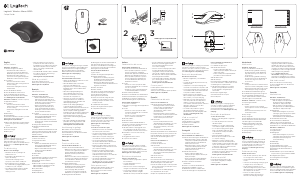


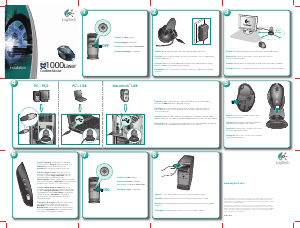

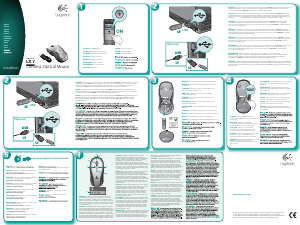


Participe da conversa sobre este produto
Aqui você pode compartilhar o que pensa sobre Logitech M600 Touch Rato. Se você tiver alguma dúvida, primeiro leia atentamente o manual. A solicitação de manual pode ser feita através do nosso formulário de contato.